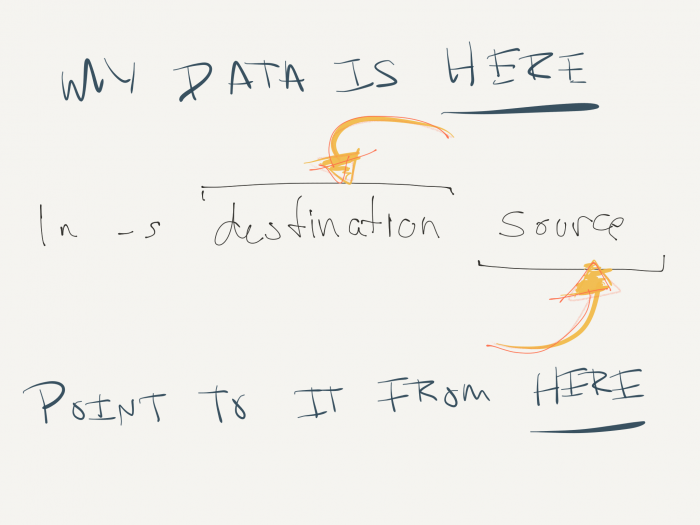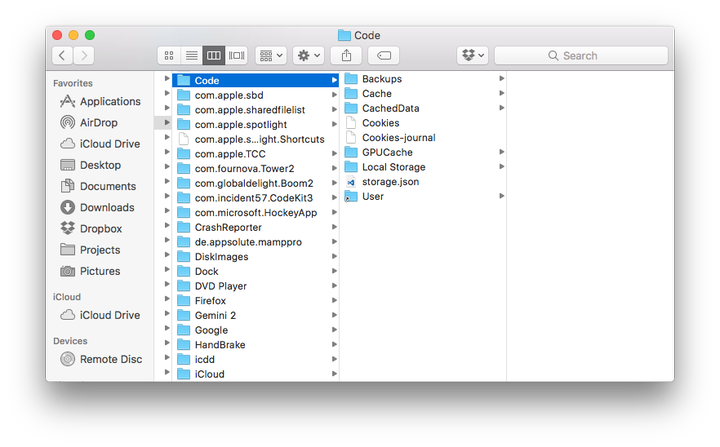Visual Studio koodi sätete jagamine Dropboxis
Eile käisin läbi Dropboxis andmebaaside jagamise protsessi, seega on mõttekas jälgida seda, kuidas Dropboxis Visual Studio Code seadeid jagada.
Seda siis, kui kasutate Visual Studio koodi (ja mõned inimesed on Twitterilt küsinud, kuidas seda teha).
Nagu ka eelmises postituses, sama lahtiütlus, mida macOS-is töötan. Nii et see dikteerib käsud, mida ma kasutan, kuidas ma loon sümboolseid linke ja kuidas ma jagan seadeid masinate vahel.
Kuna see on sarnase postituse järg, siis miks mitte kohe sisse hüpata?
Kui kasutate Maci, peate silmas pidama kahte olulist asja.
- Kui olete installinud Visual Studio Code, pääseme sellele
Librarykataloogile juurde ja see võib mõne installi puhul olla kataloog, mis vajabsudoõigusi. Võib-olla mitte, võib-olla nii. Minu toodud näited seda ei sisalda. (Mõned teist peavad selle siiski lisama.) - See eeldab, et teil pole kummalist seadistust, kus salvestate oma seaded kohandatud asukohta. kui see nii on, siis olete omaette.
Nii et kui see on paigas, peate Visual Studio Code seadete jagamiseks tegema järgmist.
1 Sümboolse lingi värskendaja
Kui te eelmist postitust ei lugenud, siis pole hullu. Kuid te peate ikkagi teadma, mis on sümboolsed lingid ja kuidas neid kasutada, kuna kogu see töö tehakse terminalis.
Lühidalt, pidage neid otseteedeks, kus ketta asukoht viitab teisele asukohale kettal. Rakendused käsitlevad seda tavaliselt ühtemoodi.
Lõppkokkuvõttes tahame luua oma seadete vahel sümboolse lingi, nii et Visual Studio haarab need Dropboxist, mitte selle vaikeasukohast.
2 Visual Studio koodi sätted
MacOS-is on Visual Studio Code sätted asukohas ~ /Library/Application Support/Code/User. See on kataloog, mille tahame Dropboxi teisaldada ja seejärel masinate vahel sünkroonida.
Kõigepealt tehke sellest kataloogist varukoopia. See võib olla sama lihtne kui kataloogist teise nimega koopia loomine või selle dubleerimine ja mujale teisaldamine. See on kõik, mis teie jaoks töötab.
Järgmisena looge Dropboxis kataloog, kuhu failid salvestate. Ma kasutan /Apps/Code/Userja siis viskan need kõik sinna.
See peegeldab enam-vähem selle algset seadistamist ja hoiab minu jagatud seaded kataloogis, mida on lihtne jälgida.
3 Looge sümboolne link
Järgmisena avage terminali seanss ja sisestage järgmine käsk :
ln -s ~/Dropbox/Apps/Code/User /Library/Application Support/Code/UserSee loob lingi Userkataloogi vahel, kus Visual Studio Code’i kasutatakse failide leidmiseks, kuid suunab selle Dropboxi asukohta.
4 Mitu masinat
Järgmiseks korrake lihtsalt kõike ülaltoodut iga masina puhul, mille kohta soovite teavet jagada. Minu jaoks on üks masin, kuhu ma tavaliselt installin kõik oma paketid, säilitan sätted jne, nii et nüüd kirjutatakse kõik Dropboxi, nii et lingitud masinad pärivad need muudatused.
Visual Studio koodi uuesti laadimisel
Veenduge, et kõik Visual Studio eksemplarid on selle tegemise ajal suletud. Ja kui vaatate Visual Studio Code’iga masinaid uuesti, ärge unustage neid värskendada.